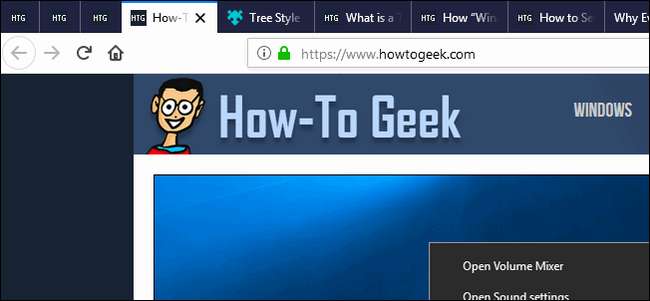
頻繁なクラッシュ、パフォーマンスの低下、探しているタブが見つからないなど、私たちは皆そこにいます。タブの過負荷の管理に役立つFirefoxの拡張機能のいくつかを次に示します。
通常、必要のない拡張機能を使用することはお勧めしません。 彼らはプライバシーの悪夢になる可能性があります 。しかし、ブラウザのメーカーがいくつかのより良いタブ管理ソリューションを組み込むまで、私たちタブの買いだめは私たちを正気に保つために拡張機能に頼らなければなりません。 Firefoxでタブを管理するための最適な拡張機能のいくつかをまとめました。そして、これらの拡張機能はたくさんありますが(そして誰もがお気に入りを持っています)、プライバシーの問題が報告されることなく、評判の高い拡張機能にリストを維持しようとしました。
見てみましょう。
自動タブ破棄:システムリソースを保持する

自動タブ破棄 タブの管理や整理には役立ちませんが、Firefoxのメモリ使用量を大幅に削減するのに役立ちます。
Firefoxで開いているタブをいくつか使用すると、最大1ギガバイトのメモリを消費する可能性があり、さらにタブを開くと増加し続けます。 Firefoxを含むすべてのブラウザにはメモリ管理が組み込まれていますが、多くのタブを開いたままにしておくと、ブラウザとPCのパフォーマンスに影響を与える可能性があります。
自動タブ破棄は、ユーザー定義の間隔の後にバックグラウンドでタブを自動的に破棄することにより、この問題を解決します。ただし、破棄されたタブは実際には削除されません。破棄されたタブは実際には一時停止されているため、システムリソースを消費することはなく、ブラウザウィンドウに引き続き表示されます。それらはわずかに暗くなり、区別しやすいように灰色の点が付いています。人気のChrome拡張機能であるTheGreatSuspenderとよく似ています。

破棄されたタブに切り替えると、再びアクティブになります。自動タブ破棄はタブのスクロール位置も記憶しているので、長い記事を読んでいたとしても場所を失うことはありません。それは素晴らしい機能です。
拡張機能のアイコンをクリックし、[このタブを破棄(強制)]オプションを選択すると、タブを手動で破棄できます。また、非アクティブなタブをすべて破棄したり、現在のウィンドウまたは他のウィンドウのすべてのタブを破棄したりすることもできます。これは非常に便利です。
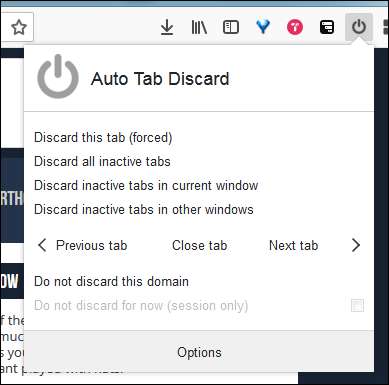
メニューの下部にある[オプション]ボタンをクリックすると、[自動タブ破棄]の動作をカスタマイズできます。オプションを使用すると、拡張機能が非アクティブなタブを破棄するまで待機する時間や、関数をトリガーするのにかかる非アクティブなタブの数などを制御できます。メディアが再生されているタブを破棄しない、固定されたタブを破棄しないなど、特定の破棄条件を設定することもできます。
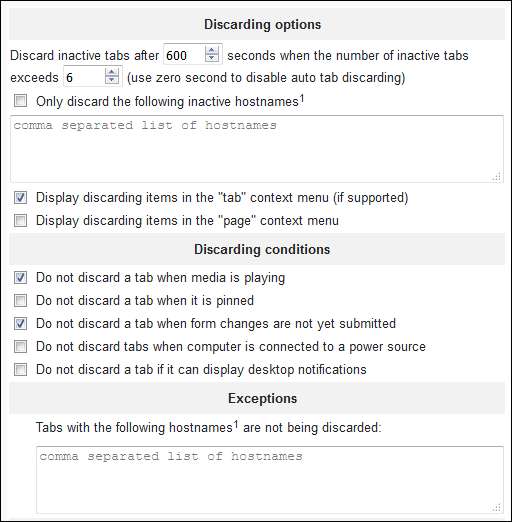
OneTab:タブを一時停止して、邪魔にならないようにします
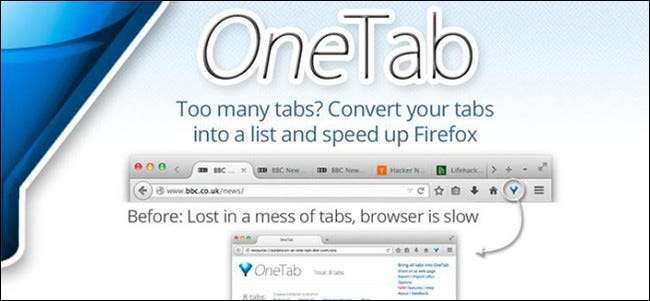
OneTab タブを一時停止して邪魔にならないようにして、ブラウザが乱雑にならないようにします。 Auto Tab Discarderのように、タブを自動的に一時停止することはありません。それを実現するには、アドレスバーの拡張ボタンをクリックする必要があります。
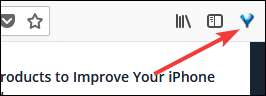
これを行うと、現在のFirefoxウィンドウのすべてのタブが1つのタブに移動され、リストとして表示されます。リストの任意のページをクリックするだけで、タブで再度開くことができます。また、それが現在のFirefoxウィンドウにのみ影響するという事実は、実際にはかなり素晴らしい機能です。
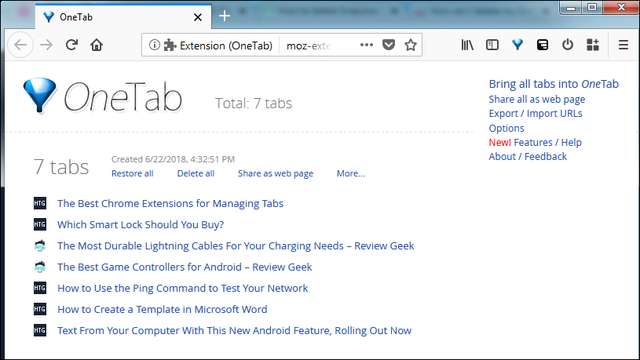
同じウィンドウでさらにタブを開いてからOneTabを再度アクティブにすると、新しいタブが同じページの独自のグループに保存され、保存したときに分割されます。
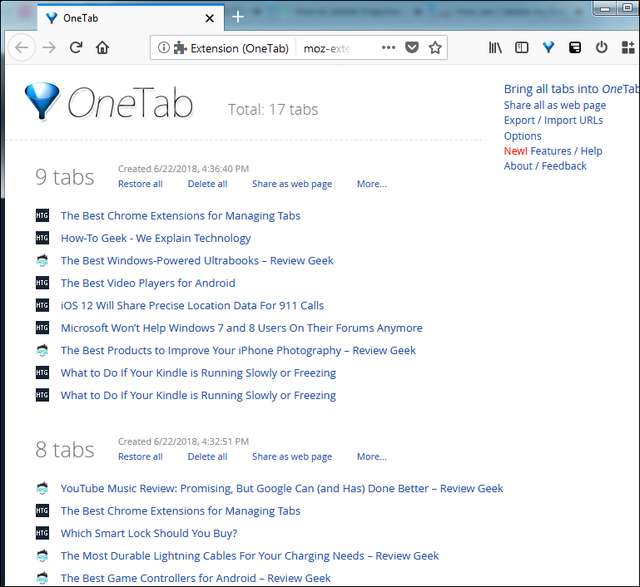
任意のページのコンテキストメニューを使用して、タブをOneTabに送信することもできます。ページの任意の場所を右クリックして[OneTab]エントリをポイントすると、あらゆる種類の楽しいコマンドが表示されます。現在のタブだけをOneTabに送信したり、現在のタブを除くすべてのタブを送信したり、開いているすべてのFirefoxウィンドウからタブを送信したりできます。現在のドメインをホワイトリストに追加して、そのドメインのページがOneTabに送信されないようにするオプションもあります。
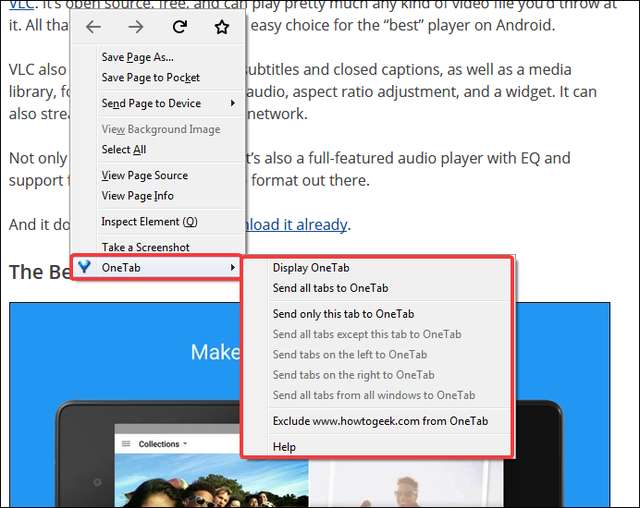
OneTabページには検索オプションはありませんが、Firefoxの組み込み検索機能(WindowsではCtrl + F、MacではCommand + Fを押すだけ)を使用して、保存したタブを検索できます。また、あるセッションから別のセッションにタブをドラッグアンドドロップして、保存したタブをより適切に整理することもできます。
OneTabにはたくさんの共有機能もあります。一意のOneTabURLを作成することにより、個々のセッション(または保存されているすべてのタブ)を共有できます。
OneTabの唯一の欠点は、オフラインまたはクラウドへの自動バックアップがないことです。ただし、保存したタブをURLのリストとして手動でバックアップし、後でインポートすることもできます。
ツリースタイルタブ:タブをより適切にナビゲートする
ツリースタイルタブ タブを一時停止することはありませんが、開いているタブを閲覧するための興味深い方法を提供します。アドレスバーの拡張ボタンをクリックして使用します。
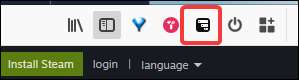
これにより、Firefoxウィンドウで開いているすべてのタブを表示するツリーのようなナビゲーションペインが開きます。現在のタブは青いエッジで強調表示されているため、簡単に見つけることができます。階層は、タブを開いた場所に基づいています。 Firefoxで新しいタブを開くと、階層の最上位に表示されます。既存のタブからタブを開くと(つまり、リンクを右クリックして新しいタブで開くと)、そのタブは開いたタブの下に表示されます。
下の画像では、ハウツーオタクのメインページはトップレベルのタブです。その下にインデントされているすべてのタブは、そのメインページから開いたタブです。
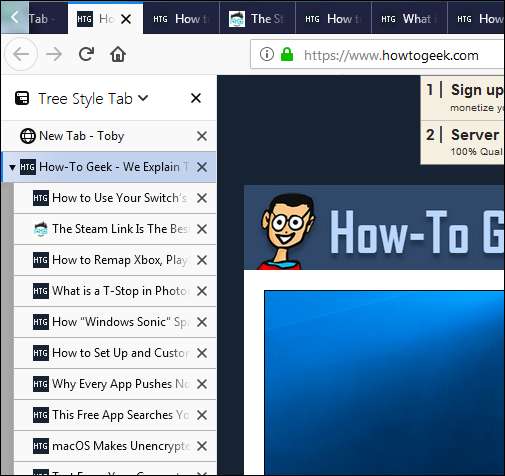
垂直リストを使用すると、タブ名がはるかに見やすくなり、開いているタブをクリックすることで切り替えることができます。ドラッグアンドドロップして開いているタブを階層内で移動したり、[X]ボタンをクリックしてタブを閉じたりすることもできます。
また、ツリースタイルタブ自体はタブを一時停止しませんが、前のセクションで説明した自動タブ破棄拡張機能と連携するように設計されています。破棄されたタブは、ツリービューで淡色表示されます。
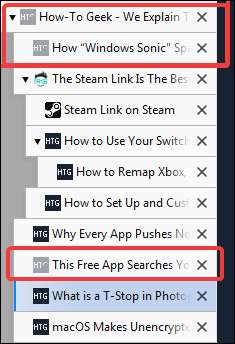
タブはデフォルトで左側に表示されますが、右側に切り替えたり、アドレスバーの拡張機能のアイコンをクリックしてツリー全体をすばやく表示したり表示したりすることもできます。
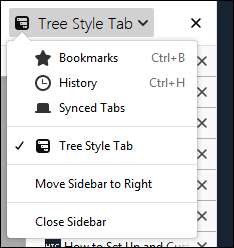
FireFoxマルチアカウントコンテナ:プライバシーでタブを管理する
Firefoxマルチアカウントコンテナ は、さまざまな用途を持つプライバシーに焦点を当てたアドオンです。拡張機能をインストールすると、アドレスバーのボタンをクリックして拡張機能にアクセスできます。
デフォルトでは、いくつかのコンテナが作成されます。それらを編集することも、新しいものを作成することもできます。
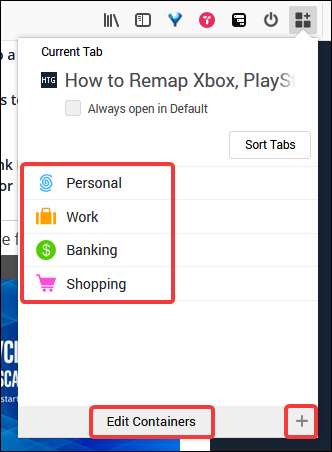
では、コンテナはどうなっているのでしょうか。さて、それがこの拡張機能が興味深いところです。各コンテナは個別のブラウザとして機能しますが、同じウィンドウ内にあります。 1つのコンテナ(Cookie、キャッシュ、ローカルストレージ)のデータは、他のコンテナのタブと共有されません。
コンテナでできることのいくつかの興味深い例を次に示します。
- 同じメールプロバイダーから複数のアカウントにサインインします。たとえば、個人用メールを個人用コンテナのタブで開き、仕事用メールを作業用コンテナのタブで開くことができます。
- オンラインで買い物をし、広告で再ターゲティングされることを心配しないでください。ショッピングコンテナのタブで買い物をするだけで、他のコンテナのタブと共有されることはありません。
- 他のウェブサイトで追跡されることなくソーシャルネットワークを閲覧する
- 文字通り、仕事と個人の仕事を分けてください。
また、独自のコンテナを作成できるため、可能性はほぼ無限です。
特定のコンテナで新しいタブを開くには、[新しいタブ]ボタンをクリックして押したままにし、ドロップダウンメニューからコンテナを選択します。
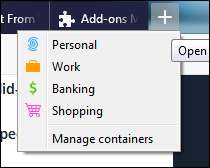
コンテナでタブを開くと、アドレスバーにそのタブが存在するコンテナが表示されます。アドオンオプションから現在のタブのデフォルトコンテナを設定して、そのページが常にそのコンテナで開くようにすることもできます。
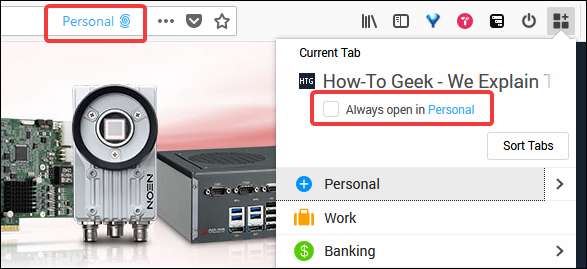
複数のコンテナでタブを開くと、簡単に識別できるようにタブも色分けされます。

全体として、Firefoxマルチアカウントは、ブラウジングの習慣、そして最終的にはタブを管理するための非常に優れた方法です。
Toby:保存したタブを整理し、チームと共有する
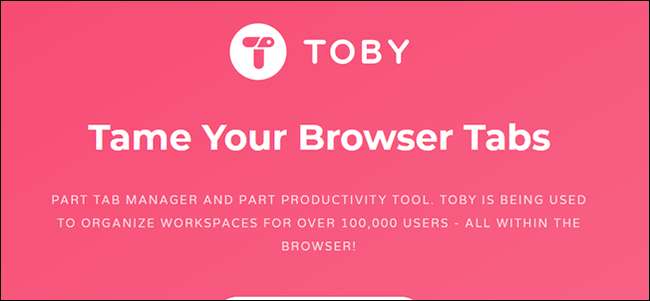
トビー タブを整理するだけではありません。はい、タブの保存、一時停止、整理に使用できますが、ブックマークの公正な代替としても機能します。
Tobyは、新しいタブページを、タブを管理するための独自の組織ページに置き換えます。 Tobyはコレクションを使用してタブを整理し、ページの左側にタブを表示します。下の画像には、「TechNews」と「Work」という名前のコレクションがあります。
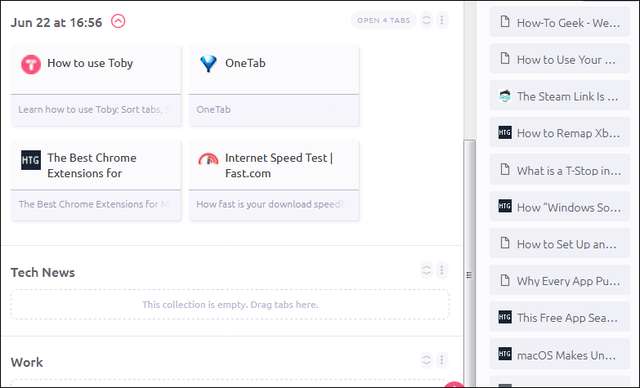
右側に、現在のFirefoxウィンドウで開いているすべてのタブのリストが表示されます。そこにある任意のタブをコレクションにドラッグしてタブを閉じ、そのコレクションの一部として保存できます。 [セッションの保存]ボタンをクリックして、タブのリスト全体を独自のセッションコレクションに保存することもできます。このコレクションは、後で一度に、または個別に再度開くことができます。以下の画像は、セッションとして保存されたすべてのタブを示しています。デフォルトでは、保存された日時で名前が付けられています。
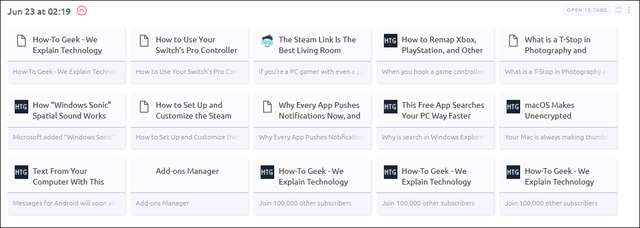
タブをクリックするだけで開くことができます。また、ページは手動で削除するまでコレクションに保存されたままになります。ページは、そのように中断されたタブというよりはブックマークのようなものです。 「OpenxTabs」ボタンをクリックして、コレクション内のすべてのページを一度に開くこともできます。これは、保存したセッションを再度開いたり、関連するタブのコレクションを再度開いたりするのに最適です。
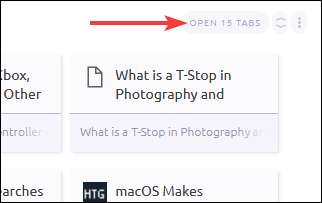
Tobyはタブとブックマークのマネージャーとして優れた機能を果たしますが、その真の強みは共有とチーム機能にあります。右側の[共有]リンクをクリックすると、任意のコレクションを共有できます(アカウントを作成した場合にのみ使用できます)。他のユーザーと共有できるリンクを取得するか、設定した組織とコレクションを非公開で共有するかを選択できます。組織は、チーム専用のコレクションを持つこともできます。
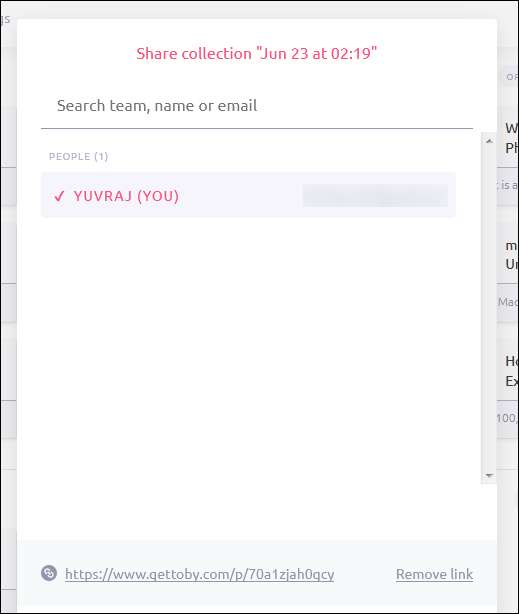
もちろん、これらの機能を使用するために組織で働く必要はありません。フリーランサーの場合でも、クライアントごとにチームを作成して、コレクションを非公開で共有することができます。
これらは、Firefoxのタブを管理するための最良の拡張機能のための私たちの選択でした。見逃したと思われる場合、またはお気に入りがある場合は、コメントでお知らせください。





![ハッカータイパー[Geek Fun]でハッカーのように入力して楽しんでください](https://cdn.thefastcode.com/static/thumbs/have-fun-typing-like-a-hacker-with-hacker-typer-geek-fun.jpg)

